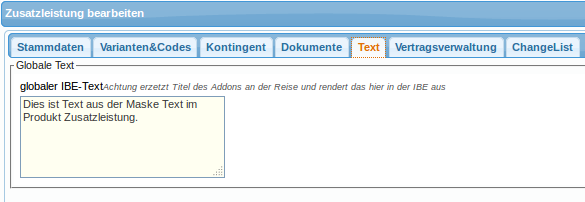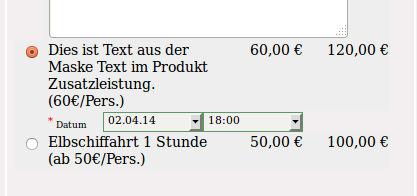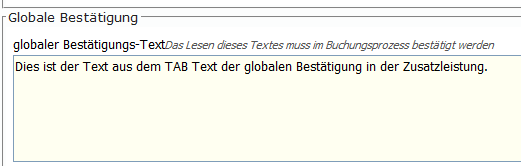Stammdaten
In dieser Maske definieren Sie den Leistungstitel und Leistungsträger, dieser kann ein Quartier oder ein sonstiger Leistungsträger sein.
Zusätzlich haben Sie die Möglichkeit, einen Vermittler (entweder intern oder extern) für die Zusatzleistung anzugeben. Dies ermöglicht eine Auswertung des Verkaufs der Zusatzleistung durch diesen Vermittler.(Veranstaltungsliste).
- Match-Codes:
- Typ:
- TBM-Code: Für den Export dieser Zusatzleistung zu Traffics ist ein TBM-Code erforderlich, der individuell festgelegt werden kann.
- Grundpreis: An dieser Stelle kann ein Grundpreis für die Leistung festgelegt werden.
- Status: Die Zusatzleistung kann ins Archiv verschoben und bei Bedarf wieder aktiviert werden.
Außerdem kann ein Kurztext, Langtext, Bilder und IBE Texte hinterlegt werden.
Text
Kurztext
Hier kann ein Kurztext angelegt werden, welcher dann auf der Webseite ausgegeben wird.
Langtext
Hier kann ein Langtext angelegt werden, welcher dann auf der Webseite ausgegeben wird.
Bilder
Hier können Bilder hochgeladen werden, welche auf der Webseite angezeigt werden.
IBE Text
Globaler IBE-Text
Es besteht hier die Möglichkeit, den Text in der Buchungsstrecke zu ändern.
Anzeige:
Globale Bestätigung
Hier können Texte hinterlegt werden, die der Kunde erst bestätigen muss, um in der Buchung weiter zu kommen.
Anzeige: